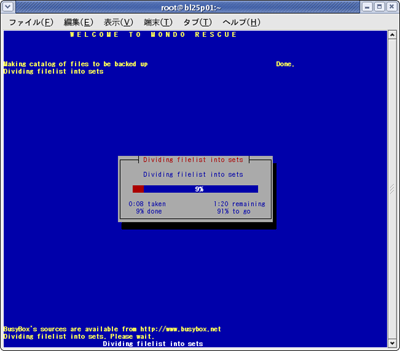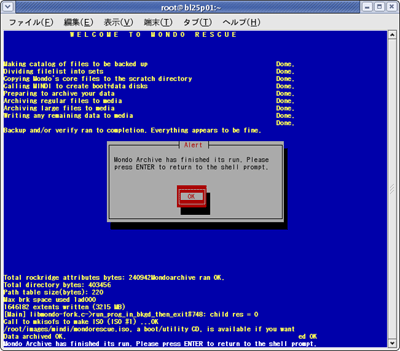|
||||||||||||||||
| 前のページ 1 2 3 | ||||||||||||||||
| isoイメージの作成 | ||||||||||||||||
|
Mondo Rescueによるバックアップのisoイメージの作成は、mondoarchiveコマンドで行います。バックアップ対象のマシン上で、以下のように入力すると「/nfs」以下にisoイメージが生成されていきます。
# mondoarchive -Oi -gF -L -N -s 4200m -d /nfs -E /nfs
このコマンドのオプションの意味は以下の通りです(表2)。
表2:オプションの意味 上記コマンドを入力すると、図1のようなGUI画面が表示され、isoイメージ作成の進捗状況が表示されます。 isoイメージは「/nfs」ディレクトリに、「mondorescue-1.iso」「mondorescue-2.iso」という名前で次々と生成されていきます。isoイメージの作成が終了すると、図3に示すウィンドウが表示されますので、「Enterキー」を押して終了してください。 生成されたisoイメージは、ライティングソフトウェアでDVDに記録します。システムのリカバリは作成したDVDをリストア対象のサーバのDVDドライブに挿入し、ドライブからブートします。 DVDブートすると、どのようにリストアするのかを選択する画面が表示されますので、nukeと打ち込んでください。すると現在のディスクをフォーマットしてリストアが開始されます。 Mondo Rescueはオープンソースのソフトウェアでバックアップツールとしては定評があります。しかし実際の運用の際には、まず利用しているサーバで正常に稼動するかどうかのテストを十分行ってください。 |
||||||||||||||||
| 次回は | ||||||||||||||||
|
企業システムにおいてバックアップは最も重要なミッションです。次回は商用のバックアップソフトウェアで実績のあるNetVault for Linuxを使った手法について解説します。 |
||||||||||||||||
|
前のページ 1 2 3 |
||||||||||||||||
|
|
||||||||||||||||
|
|
||||||||||||||||
|
||||||||||||||||
|
|
||||||||||||||||
|
||||||||||||||||
|
|
||||||||||||||||
|
||||||||||||||||
|
|
||||||||||||||||
|
||||||||||||||||
|
|
||||||||||||||||
|
||||||||||||||||
|
|
||||||||||||||||
|
||||||||||||||||
|
|
||||||||||||||||
|
||||||||||||||||
|
|
||||||||||||||||
|
||||||||||||||||
|
|
||||||||||||||||
|
||||||||||||||||